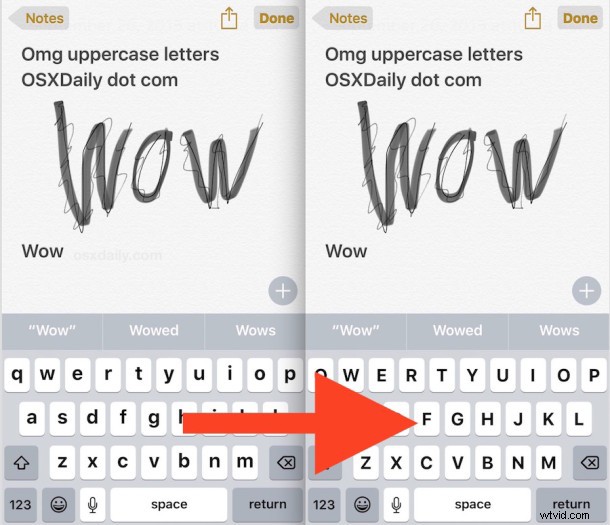
Een wijziging aan het iPhone- en iPad-toetsenbord sinds iOS 9 is de standaard introductie van een schermtoetsenbord in kleine letters. Bij toepassing op iPhone en iPad kan het gemakkelijker zijn om te bepalen wanneer Caps Lock is in- of uitgeschakeld, maar het kan voor sommige gebruikers ook wat moeilijker zijn voor de ogen, vooral op de iPhone met een kleiner scherm.
Als je weer terug wilt naar een toetsenbord met hoofdletters, die overeenkomt met de toetsenbordstijl op de overgrote meerderheid van hardwaretoetsenborden en het toetsenbord in alle versies van iOS voorafgaand aan de 9.0-release, kun je dit doen via een aanpassing van de instellingen.
Vergeet niet dat het veranderen van het uiterlijk van het toetsenbord in HOOFDLETTERS in plaats van heen en weer te schakelen, niet betekent dat u de hele tijd in HOOFDLETTERS typt op het iPhone- of iPad-toetsenbord, het is gewoon het uiterlijk van de daadwerkelijke toetsen die zelf worden ingedrukt .
Hoe verander ik het toetsenbord in HOOFDLETTERS op iPhone en iPad
Het toetsenbord terug veranderen in hoofdletters hetzelfde is op alle iPhone-, iPad- en iPod touch-modellen met iOS 9.0 of hoger, zo kunt u het kleine toetsenbord in iOS uitschakelen:
- Open de app Instellingen en ga naar "Algemeen"
- Kies 'Toegankelijkheid' en ga naar 'Toetsenbord'
- Zet de schakelaar voor 'Toetsen in kleine letters' op UIT
- Verlaat Instellingen om onmiddellijk het effect te zien overal waar het toetsenbord kan worden opgeroepen
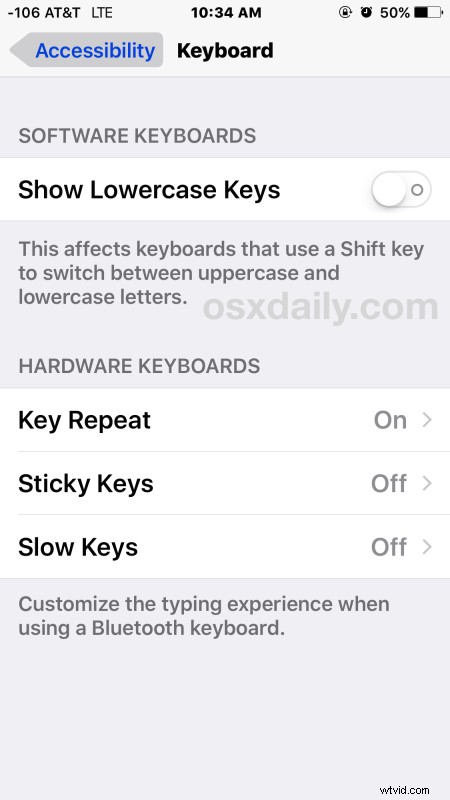
Als je dit wilt testen, ga dan naar de Notes-app en je ziet meteen het verschil, want het toetsenbord is nu weer hoofdletters, net als in alle eerdere releases van iOS.

Of je het toetsenbord met hoofdletters of het toetsenbord met kleine letters leuk vindt, kan van verschillende dingen afhangen, maar voor veel gebruikers is het toetsenbord met hoofdletters gewoon gemakkelijker te lezen en te zien, vooral als je de vetgedrukte tekstfunctie in iOS gebruikt om de leesbaarheid verder te verbeteren van lettertypen en tekst op het scherm.
Als u besluit dat u de voorkeur geeft aan het toetsenbord met kleine letters, kunt u het toetsenbord met hoofdletters altijd weer uitschakelen door terug te gaan naar de iOS-instellingen en de kleine letters weer in de aan-stand te zetten.
Trouwens, terwijl je toetsenbordinstellingen aan het aanpassen bent, vinden veel gebruikers het leuk om de geluidseffecten van toetsenbordklik in iOS ook in of uit te schakelen om aan hun voorkeuren te voldoen.
